O que é
A funcionalidade da meta de agendamentos presenciais é controlar a quantidade de clientes que se interessam pelos serviços oferecidos pela sua empresa. Os clientes são advindos de outras metas, como, por exemplo, Leads e Receptivo. Pelo fluxo, o possível cliente entra em uma meta como Lead e após contato com o consultor, o mesmo fará um agendamento presencial para fazer uma visita ou aula experimental.
Um cliente que se interessa em fazer uma visita na empresa precisa ser cativado pelo consultor, que irá apresentar o ambiente e as vantagens para o mesmo. E um cliente que se interessa em fazer uma aula experimental na empresa deverá ser cativado pelo professor, que deverá dar uma boa aula, de forma que este deseje se fidelizar pela empresa.
Permissão necessária
É necessário ter a permissão: “7.21 – Visualizar metas” habilitada no perfil de acesso do módulo ADM.
Como fazer
Agendamento pela Meta Diária
1. No menu lateral do módulo CRM, clique sobre a opção “Meta Diária“;
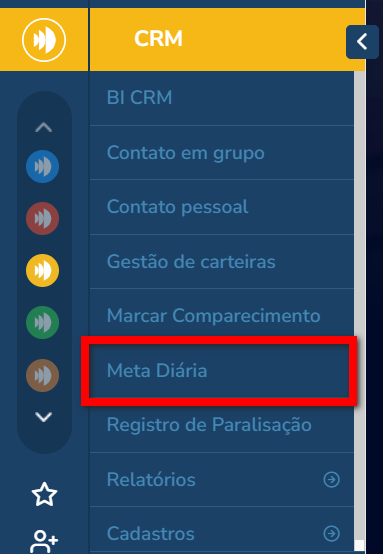
2. Depois procure nas metas por “Agend. Presenciais“;
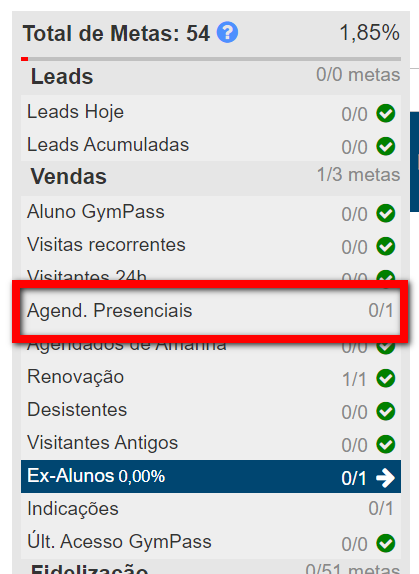
3. Clique sobre os clientes apresentados e registre o contato confirmando o comparecimento ou reagendando.
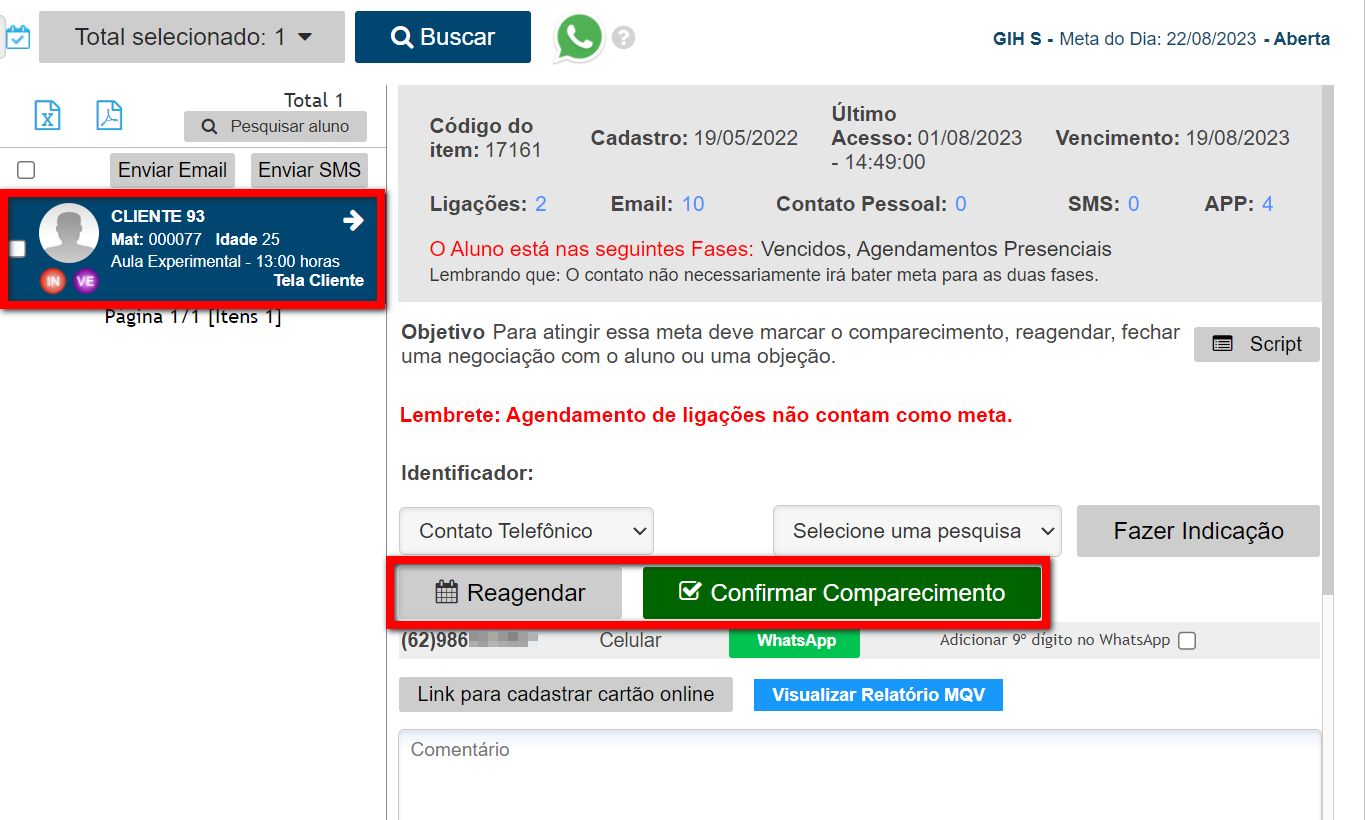
Agendamento pelo Marcar Comparecimento
1. No menu lateral esquerdo do módulo CRM, clique na opção “Marcar comparecimento“;
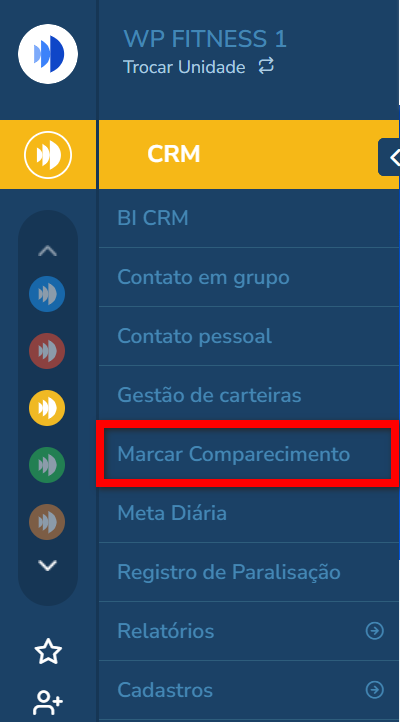
2. Será apresentado uma nova tela, onde poderá selecionar o período que deseja visualizar os agendamentos;
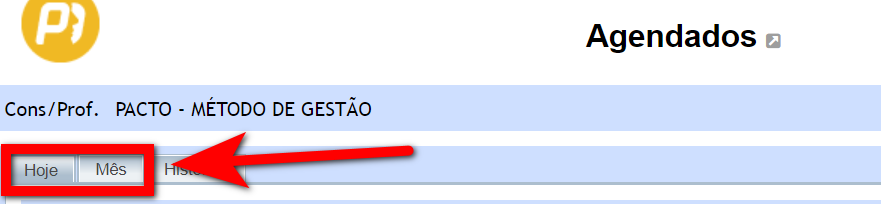
2.1. Caso selecione a opção “Histórico” ainda é possível filtrar pelo nome da pessoa agendada ou pelo período do agendamento.
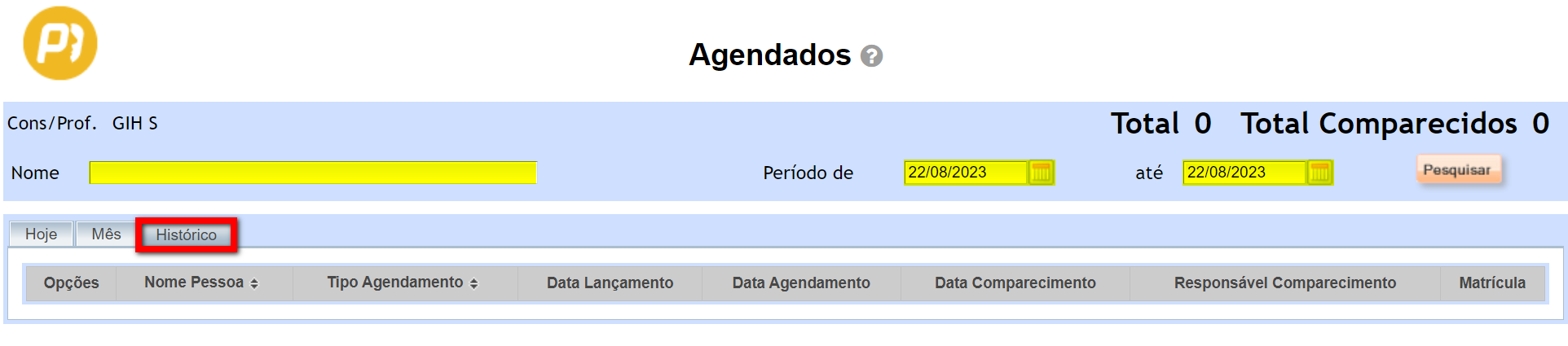
3. Após marcar uma das opções, será apresentado um relatório, indicando todos os clientes que possuem agendamento no período selecionado. Para confirmar o comparecimento, clique no ícone ![]() a frente do nome do cliente;
a frente do nome do cliente;
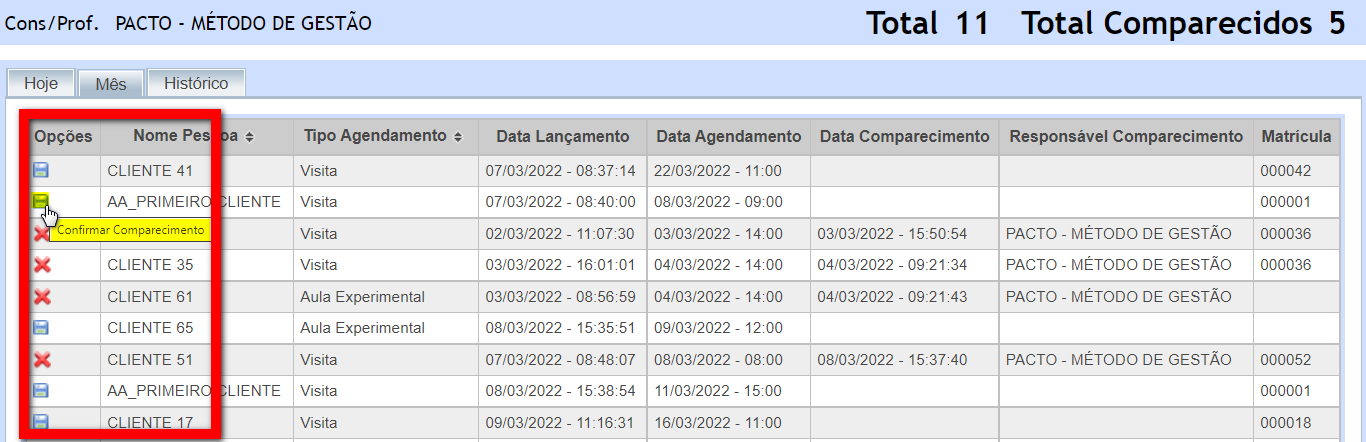
4. Feito isso, na coluna “Data do comparecimento” será registrado a data da operação;
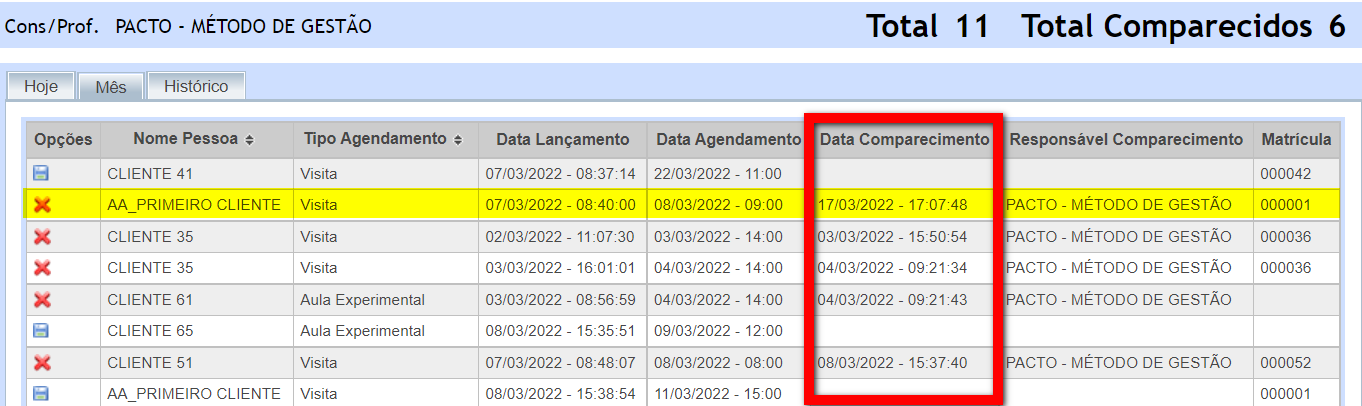
5. Para desmarcar um comparecimento, basta clicar no ícone ![]() a frente do nome do cliente.
a frente do nome do cliente.
Saiba mais
Para saber como registrar um agendamento no módulo CRM, clique aqui.
Para saber de onde vêm a meta Agendados de Amanhã e como posso usá-la em favor da minha academia, clique aqui.
Para saber de onde vêm a meta dos agendamentos presenciais e como eles beneficiam a academia, clique aqui.
